فهرست مطالب
در سازمانهای تجاری یا هر نوع دفتری، ما اغلب انواع گزارشهای هزینه را تهیه میکنیم . در این مقاله نحوه ایجاد یک گزارش هزینه نمونه در Exce l در مراحل سریع و آسان را به شما نشان خواهیم داد.
دانلود رایگان قالب
می توانید الگوی رایگان زیر را دانلود کرده و برای هدف خود از آن استفاده کنید.
Expense Report.xlsx
گزارش هزینه چیست؟
گزارش هزینه مستندات تمام هزینه های یک سازمان است. عناصر رایج گزارش هزینه در زیر آورده شده است:
- تاریخ هزینه
- نوع هزینه (هتل، حمل و نقل ، وعده غذایی ، متفرقه و غیره 1>میزان سررسید و پیش پرداخت
- هدف هزینه
- بخش مسئول
اما این قالب برای همه سازمان ها یکسان نخواهد بود. هر سازمان با توجه به نوع و نیاز خود عناصر را اضافه می کند.
مزایای استفاده از گزارش هزینه
ما با استفاده از گزارش هزینه مزایای زیر را دریافت می کنیم.
- هزینه ها را ردیابی می کند و شما را در کنترل هزینه کارآمد می کند
- اطلاعاتی را برای تهیه بودجه ارائه می دهد
- این کار را آسان می کند برای پرداخت مالیات و کسر مالیات
مراحل ایجاد گزارش هزینه در اکسل
در این بخش، کل فرآیند را مورد بحث قرار خواهیم داد. 1>یک گزارش هزینه در Excel گام به گام ایجاد کنید.
📌 قدم 1: Gridlines را خاموش کنید
ابتدا، یک Excel پرونده و Gridlines را خاموش کنید. برای حذف خطوط شبکه مراحل را دنبال کنید.
- به برگه مشاهده بروید.
- علامت کادر خطوط شبکه را بردارید از گروه نمایش .

بیشتر بخوانید: نحوه تهیه گزارش تولید در اکسل (2 نوع رایج)
📌 مرحله 2: افزودن اطلاعات پایه
اکنون، ردیف های اطلاعات اولیه را به کاربرگ اضافه می کنیم.
- ابتدا، ما یک عنوان برای گزارش اضافه کنید، به عنوان مثال. گزارش هزینه .
- سپس، هدف ، نام کارمند ، شناسه کارمند ، و دوره زمانی را اضافه کنید . برای دریافت ایده واضح تر، به تصویر زیر نگاه کنید.

بیشتر بخوانید: چگونه در اکسل گزارش تولید روزانه تهیه کنیم (دانلود الگوی رایگان)
📌 مرحله 3: اضافه کردن ستونها برای تاریخ، توضیحات و هزینهها
در این مرحله، را اضافه میکنیم. ستون های داده بر اساس انواع هزینه ها.
به عنوان مثال، هزینه های هتل، هزینه های حمل و نقل، قبض تلفن، سایر هزینه ها و غیره.

بیشتر بخوانید: نحوه ایجاد یک گزارش خلاصه در اکسل (2 روش آسان)
📌 گام 4: تبدیل داده ها به یک جدول
اکنون، تبدیل داده های خود را در جدولی به دنبال مراحل زیر در آورید.
- Cells B9:I19 را انتخاب کنید (این کل مجموعه داده شما است).
- اکنون، به درج برگه.
- جدول از گروه جدول را انتخاب کنید.

پنجره ایجاد جدول ظاهر خواهد شد.
- محدوده جدول در اینجا نشان داده خواهد شد.
- " را علامت گذاری کنید. کادر انتخاب جدول من سرصفحه دارد '.
- در نهایت OK را فشار دهید.
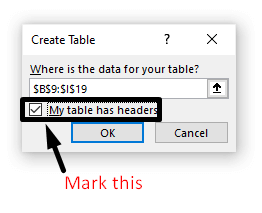
- به کاربرگ اکنون.

بیشتر بخوانید: نحوه تهیه گزارش فروش روزانه در اکسل (با مراحل سریع)
📌 مرحله 5: معرفی Subtotal Row و Turn Off Filter Button
در این مرحله یک ردیف جدید برای محاسبه subtotal معرفی می کنیم. علاوه بر این، ما دکمه فیلتر را خاموش می کنیم زیرا اکنون به آن نیاز نداریم. برای آن-
- به برگه طراحی جدول بروید.
- علامت دکمه فیلتر را بردارید و ردیف کل گزینه.
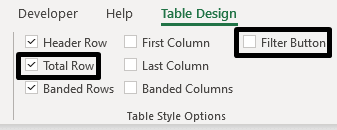
- به تصویر زیر نگاه کنید. یک ردیف Sub Total به آخرین ردیف جدول اضافه می شود.

بیشتر بخوانید: گزارشی ایجاد کنید که به صورت فصلی نمایش داده شود. فروش در اکسل (با مراحل آسان)
خواندنی مشابه
- نحوه ایجاد گزارش های PDF از داده های اکسل (4 روش آسان)
- گزارش MIS را در اکسل تهیه کنید (2 نمونه مناسب)
- چگونه گزارش MIS را در اکسل برای حسابها تهیه کنید (با مراحل سریع)
📌 مرحله 6: تبدیل سلول ها به فرمت داده مناسب (فرمت تاریخ، حسابداری و غیره)
در این مرحله سلول را تغییر می دهیم. فرمت داده به متناظرقالب به عنوان مثال، داده های هزینه به فرمت حسابداری، و تاریخ هزینه به فرمت تاریخ. سلول های دیگر در قالب عمومی باقی می مانند. برای انجام این کار-
- ابتدا سلول های قالب بندی شده تاریخ را از ستون دوره زمانی و تاریخ انتخاب کنید.
- سپس را فشار دهید. Ctrl+1 .
- پنجره Format Cells ظاهر می شود.
- بخش Date را از Number <2 انتخاب کنید>برگه.
- قالب تاریخ مورد نظر را از کادر Type انتخاب کنید. در نهایت، OK را فشار دهید.

- به طور مشابه، همه سلولهای هتل<را انتخاب کنید 2>، حمل و نقل ، غذا ، تلفن ، سایر ، و کل ستون و حسابداری را انتخاب کنید از برگه Number .
بیشتر بخوانید: گزارشی ایجاد کنید که فروش سه ماهه را بر اساس منطقه نمایش دهد
📌 مرحله 7: اعمال تابع SUM در ستون کل
ما از فرمولی برای دریافت کل هزینه هر تاریخ در ستون Total استفاده خواهیم کرد. ما مقادیر ستون Hotel تا Others را جمع می کنیم.
- اکنون، فرمولی را در اولین سلول از Total قرار می دهیم. ستون . فرمول این است:
=SUM(Table1[@[Hotel]:[Others]]) در واقع، لازم نیست فرمال را به صورت دستی تایپ کنید. اگر همانطور که تصویر GIF زیر نشان می دهد عمل کنید، به طور خودکار مجموع ها را در هر ردیف ایجاد می کند. این ویژگی استفاده از جداول اکسل در چنین مواردی است.

- دکمه Enter را فشار دهید و فرمول بهبقیه سلول های آن ستون.
بیشتر بخوانید: نحوه تهیه گزارش فروش در اکسل (با مراحل آسان)
📌 مرحله 8: هزینه ورودی و سایر داده ها را وارد کنید و هزینه هر روز را دریافت کنید
تقریباً تمام شده است. اکنون زمان وارد کردن دادههای خود است.
- هزینه و سایر دادهها را در ستونهای Data وارد کنید.

- بعد از وارد کردن داده ها، می توانیم مجموع ردیف ها را در ستون Total مشاهده کنیم.
بیشتر بخوانید: نحوه خودکارسازی گزارش های اکسل با استفاده از ماکرو ( 3 راه آسان)
📌 گام نهم: برای هر نوع هزینه جمعآوری فرعی دریافت کنید
برای این کار، وظایف زیر را اجرا کنید.
- به ردیف Subtotal ستون Hotel بروید.
- روی فلش رو به پایین فشار دهید و لیستی از عملیات را مشاهده خواهید کرد.
- عملیات Sum را انتخاب کنید.

- اکنون، نماد Fill Handle را به سمت راست بکشید.

همه مجموعات فرعی در آن ردیف نشان داده شده است.
📌 مرحله 10: دو ردیف دیگر برای محاسبه نهایی اضافه کنید
در این قسمت ردیف هایی را برای محاسبه صورتحساب نهایی اضافه می کنیم. قبل از هر برنامه ای، کارمندان می توانند مقداری پول پیش پرداخت کنند. ما این موضوع را در اینجا حل می کنیم.
- ردیف های پیش های پرداخت و بازپرداخت در زیر ردیف کل فرعی اضافه کنید.

- مبلغ پیش پرداخت را در سلول I21 قرار دهید.
- و فرمول زیر را در سلول I22 قرار دهید.
=Table1[[#Totals],[Total]]-I21 
- در نهایت،برای دریافت نتیجه Enter را فشار دهید.
📌 مرحله آخر: یک فاصله برای مجوز نگه دارید
می توانیم یک فاصله برای <اضافه کنیم 1>مجوز نیز، به این معنی که این گزارش هزینه پس از مجوز شخص مسئول پذیرفته می شود. اسناد در حین ارائه این گزارش به مرجع.
نتیجه گیری
در این مقاله، روند گام به گام نحوه تهیه گزارش هزینه<را نشان دادیم. 2> در اکسل . این یک نمونه قالب است. با توجه به نیازهای شرکت یا بخش، می توانید قالب گزارش را تغییر دهید. امیدوارم این نیاز شما را برآورده کند. لطفاً به وب سایت ما نگاهی بیندازید Exceldemy.com و پیشنهادات خود را در کادر نظر ارائه دهید.

